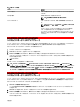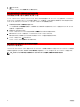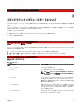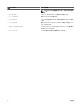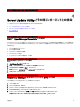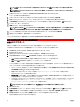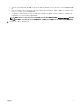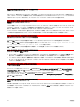Users Guide
表 3. 比較レポートの機能
タスク
Action
レポートの表示 レポートを表示するには、左ペインでお使いのシステムのホスト名をクリ
ックします。
列の並べ替え 列を並べ替えるには、列名をクリックします。
メモ: 列は昇順または降順に並べ替えられます。
レポートのエクスポート レポートをエクスポートするには、レポートのエクスポート をクリックしま
す。
メモ: レポートは .csv、.html、または .xml 形式でシステムに保
存できます。
Windows オペレーティングシステムを実行しているシステムの場合は、
レポートの名前またはパスが 260 文字を超えないようにします。
Linux オペレーティングシステムを実行しているシステムでは、レポートの
名前が 255 文字、またはパスが 4096 文字を超過しないことを確認
してください。
GUID-83FEC929-4E40-4A62-A27F-147AD2F8A2CB
システムコンポーネントのアップグレード
SUU は、システムにインストールされているコンポーネントを、リポジトリ内の利用可能なコンポーネントのバージョンと比較します。システム内のコン
ポーネントがリポジトリのバージョンよりも古い場合には、比較レポート の右上隅にある アップグレード ボタンが有効になります。
リポジトリのコンポーネントをアップグレードするには、次の手順を実行します。
1. アップグレードするコンポーネントを選択します。
2. アップグレード をクリックして、選択したコンポーネントを適用します。
3. アップデートの確認 ダイアログボックスで、はい をクリックして確定して次に進むか、いいえ をクリックしてキャンセルします。
コンポーネントのアップグレードを実行中、SUU はアップデートレポートを表示します。アップグレードが完了すると、アップデート完了 ダイアロ
グボックスが表示されます。
4. OK をクリックします。
アップグレードのステータスは比較レポートで確認できます。
メモ: アップグレードを実行すると、SUU はすべてのアップデートパッケージをシステムの一時ディレクトリ、
<%
システムドライブ
%>
:
\dell\suu(Microsoft Windows オペレーティングシステムを実行しているシステム)および /var/log/dell/suu(Linux オペレーティン
グシステムを実行しているシステム
)にコピーします。SUU は、アップグレードの処理が完了した後にこの一時ディレクトリを削除しま
す。アップグレード処理を完了させるために再起動が必要な場合は、再起動処理が完了するまでディレクトリは維持されます。
GUID-269A040A-3642-415B-AE34-623D7EA2F3D0
システムコンポーネントのダウングレード
SUU は、システムにインストールされているコンポーネントを、リポジトリ内の利用可能なコンポーネントのバージョンと比較します。システム内のコン
ポーネントがリポジトリのバージョンよりも新しい場合には、SUU で比較ポートの右上隅にある ダウングレードの有効化 ボタンが有効になります。
リポジトリのコンポーネントをダウングレードするには、次の手順を実行します。
1. ダウングレードを有効にする を選択します。
SUU は システムセットアップデートを有効にする を無効にし、リポジトリバージョンよりも新しいコンポーネントのバージョンのみをダウングレー
ドに選択します。
2. ダウングレード を選択します。ダウングレード可能なすべてのコンポーネントが自動的に選択されます。
3. アップデートの確認 ダイアログボックスで、はい をクリックして確認して次に進むか、いいえ をクリックしてキャンセルします。
コンポーネントのダウングレードを実行中、SUU はアップデートレポートを表示します。ダウングレードが完了すると、アップデート完了 ダイアロ
グボックスが表示されます。
11